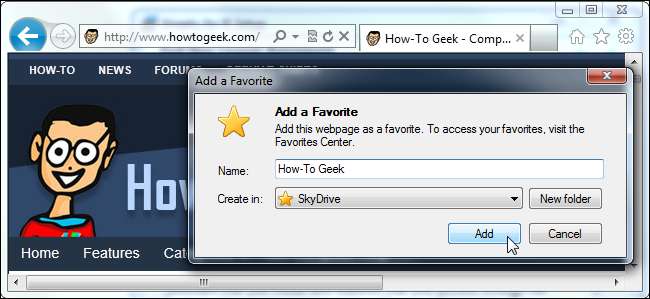
Chrome、Firefox、Safari、Opera –これらはすべてブックマークの同期を提供します。 InternetExplorerのユーザーを除外する必要はありません。 Windows 8に統合された方法など、お気に入りを同期する方法はいくつかあります。
Windows 7以下を使用している場合は、ブックマークフォルダをクラウドストレージフォルダに配置するか、Xmarksを使用してみてください。 Windows Live Meshユーザーは、できるだけ早く別のソリューションに切り替える必要があります– LiveMeshは間もなくシャットダウンされます。
Windows8上のInternetExplorer 10
Windows8でInternetExplorer 10を使用している場合は、InternetExplorerが統合されたお気に入りの同期を提供するようになったことを知っていただければ幸いです。これは、あなたがいる限り、デフォルトで有効になっています MicrosoftアカウントでWindows8にログインする 。
この設定を確認するには、PC設定アプリを使用します。Windowsキー+ Cを押し、[設定]をクリックし、[PC設定の変更]をクリックして開きます。
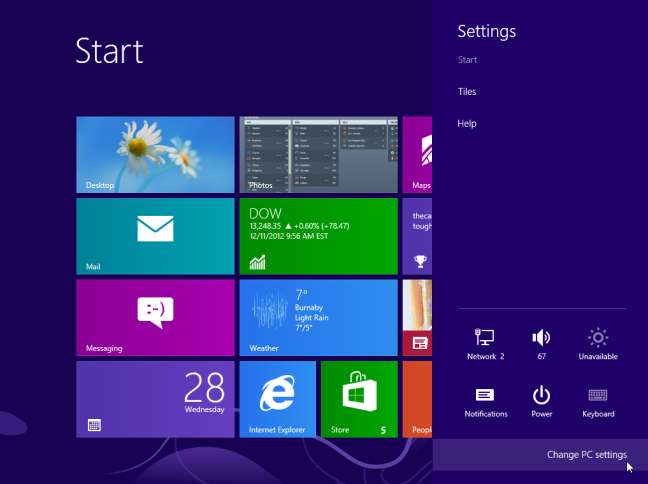
サイドバーで[設定を同期する]を選択し、[ブラウザー]スライダーが[オン]に設定されていることを確認します。
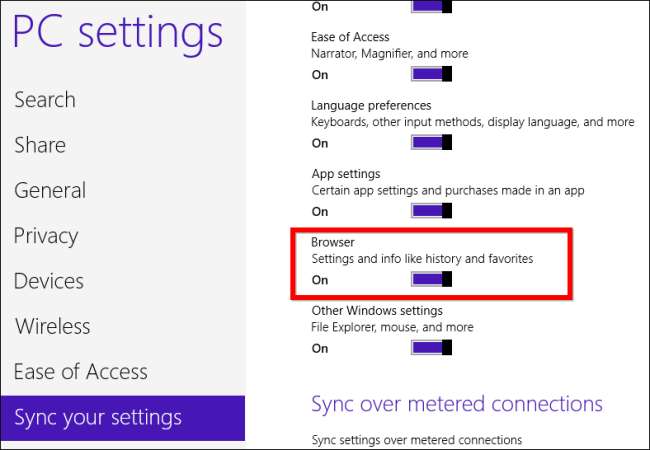
OneDrive、Dropbox、または別のクラウドストレージサービスを使用する
まだWindows8を使用していない場合は、トリックを使用して、ブラウザーの設定をSkyDrive、Dropbox、またはインストールしたその他のクラウドストレージクライアントと同期できます。
このトリックは、InternetExplorerがお気に入りをフォルダーに保存するという事実に依存しています。まず、お気に入りフォルダを見つけます。これは、コンピュータのC:\ Users \ NAMEの下にあります。NAMEはWindowsユーザーアカウントの名前です。
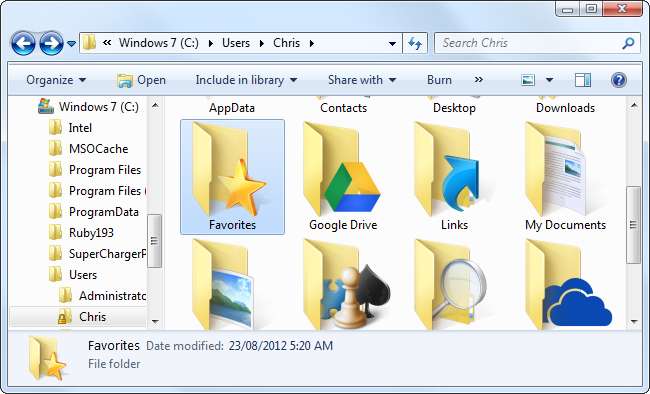
お気に入りフォルダを右クリックして、[プロパティ]を選択します。 [場所]タブで、[移動]ボタンをクリックして、お気に入りフォルダを別の場所に移動します。
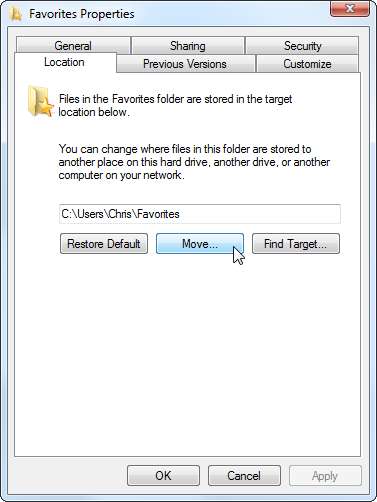
お気に入りを保存するクラウドストレージフォルダーを選択します。たとえば、それらをSkyDriveと同期する場合は、C:\ Users \ NAME \ SkyDrive \ Favoritesフォルダーを選択します。
クラウドストレージフォルダーにサブフォルダーを作成することを忘れないでください。そうしないと、お気に入りがメインのSkyDriveフォルダーに溢れ出て、散らかってしまいます。
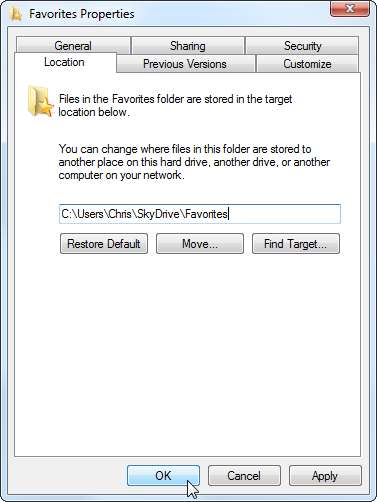
使用する各コンピューターでこのプロセスを繰り返して、すべてのコンピューターが同じSkyDrive(またはDropbox)フォルダーを参照していることを確認します。ブックマークはコンピュータ間で自動的に同期されます。
Windows Live Mesh 2011
Windows Live Mesh かつては、組み込みの使いやすいお気に入りの同期を提供していました。残念ながら、マイクロソフトは現在 2013年2月13日にWindowsLiveMeshをシャットダウンする計画を発表しました 。
それでもWindowsLive Meshを使用してお気に入り、ファイル、およびMicrosoft Office設定を同期する場合は、できるだけ早く別のソリューションに移行する必要があります。
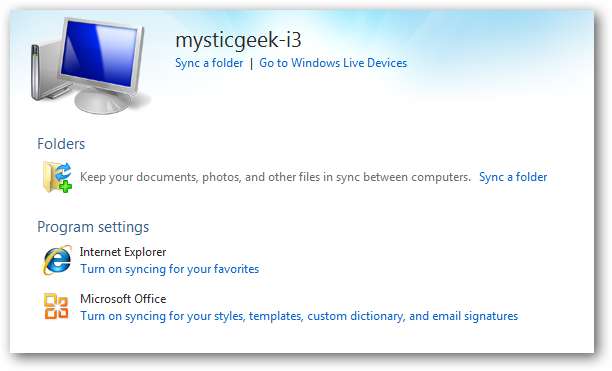
Xmarks
Xmarksは、Internet Explorer、Firefox、Chrome、およびSafariをサポートするクロスブラウザー同期ツールです。 Xmarksをインストールすると、すべてのコンピューターのIEブラウザー間でブックマークを同期できるようになります。また、使用している他のブラウザーとブックマークを同期することもできます。 Xmarksはデスクトップでは無料ですが、モバイルアプリには有料のプレミアムバージョンのXmarksが必要です。
Xmarksは、Windows7以前のバージョンのWindowsを使用しているInternetExplorerユーザーが高く評価する、より統合された使いやすいソリューションです。
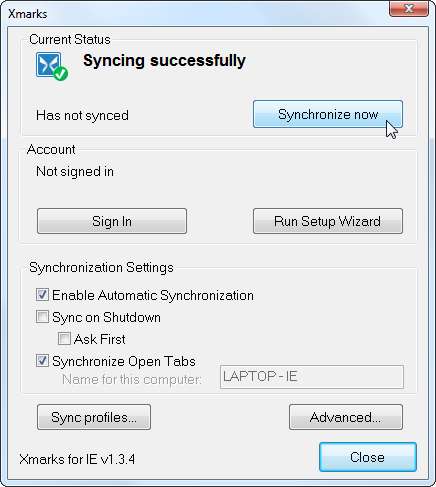
あなたはIEユーザーですか?お気に入りのWebサイトをコンピューター間で同期し、オンラインでバックアップするにはどうすればよいですか?コメントを残して、あなたが持っているヒントを共有してください。







